!网络环境不同,以下仅是我个人使用体验,不是教程,但胜在细节,如果不符合您的需求,还请多多尝试!
一、背景
去年寒假入手了倍控的N5105小主机,底层装esxi搞all in one,装了黑裙、iKuai和iStoreOS这三个镜像。但因为我还在读大学,家里电信带宽没有申请到公网ip,只能靠内网穿透云回家,维护我的小主机。
到目前为止一共试过四款主流方案:
二、四种穿透方案体验
(一)公网ip服务器中转方案
-
frp
性能不怎么样,而且没有web-ui,得手动修改配置文件,比较坑爹的是,它tm默认限速,配置文件得加参数才能跑满上行带宽,发现nps后我果断放弃frp; -
nps
其实,直到几天前nps还是我回家的主干线,但是这一个月来它掉线了好多次,最严重的时候我将近一周没有连上家里的机子心情沉重的一周,优点嘛,有web-ui,性能比frp好,就酱!
(二)无需公网ip服务器中转方案
-
TailScale
采用WireGuard协议,这个方案我只是浅尝辄止,没有尝试自建derp中继服务器,而且可能是因为之前iKuai和iStoreOS没有开启UPnP不要问我UPnP是什么,我也不知道,所以p2p打洞一直不成功,遂弃之; -
Zerotier
其实最开始就知道Zerotier,但是对这种依靠别人提供中继服务器,不能去中心化自部署的方案,我向来嗤之以鼻。直到前天,nps掉线太严重了,我试了试Zerotier,刚开始只在黑裙上装了Zerotier套件,可以连上,很好,又试了试,建了个moon服务器,可以连上,很好,到目前为止和frp以及nps没啥区别,都需要中继服务器中转流量,于是我又试了试,在iStoreOS上安装Zerotier,并且开启iKaui和iStoreOS上的UPnP,这里需要注意最好在iKuai或者你的拨号系统里面把NAT类型改为NAT1。大的来了!,一年来没有打通的洞终于通了!从家里到学校可以点到点连接了,在学校也能获得家一般的感觉!在电脑上ping一下平均延迟大概35左右,见下图: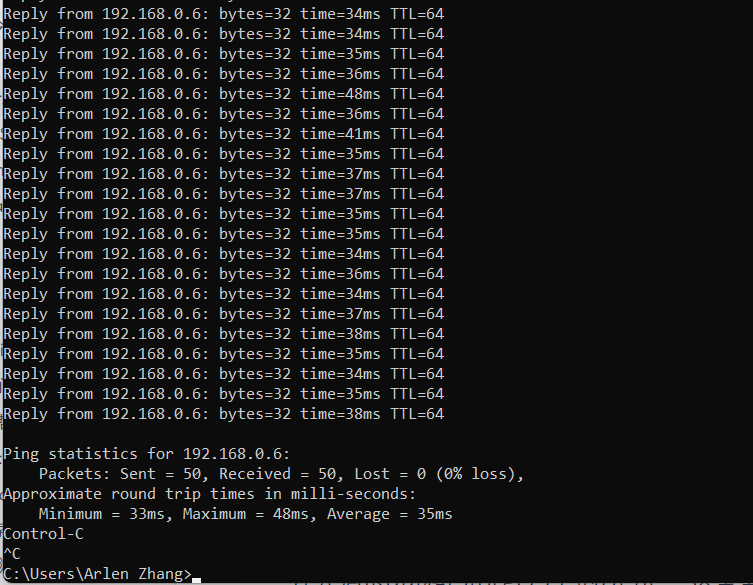 最后,要获得良好的使用体验,登录Zerotier的Network管理后台,把路由转发一下,将Zerotier分配的ip转发到你家里服务的内网ip网段就行。Enjoy!
最后,要获得良好的使用体验,登录Zerotier的Network管理后台,把路由转发一下,将Zerotier分配的ip转发到你家里服务的内网ip网段就行。Enjoy!
使用Zerotier的Tips:
-
家里的NAT类型最好改为NAT1;
-
一定要开启UPnP,我是在主路由和旁路由都开启了;
-
登录Zerotier后台,设置路由转发成会获得更好的使用体验;
-
因为我家里和学校都是电信,所以打洞体验更好,听说如果要跨运营商,体验会下降挺多,这时候你也许需要服务器中转方案;
-
日常使用上,IOS系统上Zerotier会占用VPN通道,所以不能和别的代理软件共存。Windows可以共存,但是经过测试,共存的打洞体验会大大降低,还是只开启一个好。
三、部署Don’t Starve Together服务器
之前试过在家里小主机上用docker部署DST服务器,就是这个项目. 但是奈何网络延迟问题,根本无法正常进行游戏,更别说是哥几个开黑了。于是入手了凉心云一年一百六十多的机子。部署好Zerotier后,我觉得我可以了,35ms的延迟我怕什么?跑起来,游戏时长半小时,有时候会卡顿一下,但又不是不能用!
不过DST真的很吃RAM,尤其周围有很多燃烧物的时候,不过总体运行下来还算是流畅。
以上就是Zerotier打洞分享以及运行DST服务器的体验啦!
